

Escrito por Gina Barrow, Última actualización: 16 de noviembre de 2021
Normalmente, restablecer un iPhone no llevará mucho tiempo. Sin embargo, se informaron casos de que algunos dispositivos iPhone, en particular iPhone X, 11 y 12, se atascaron en la pantalla de reinicio. No es algo que pueda solucionar con unos pocos toques en su teléfono, es posible que desee consultar este tutorial de solución de problemas antes de comenzar. Aquí hay 4 técnicas poderosas que puede seguir sobre cómo arreglar un iPhone pegado en los reiniciar pantalla.
Parte 1. Realizar un reinicio forzado en el iPhoneParte 2. Ingrese al modo de recuperación para reparar el iPhone atascado en la pantalla de reinicioParte 3. Coloque el iPhone en modo DFUParte 4. Repare el iPhone atascado en la pantalla de reinicio sin pérdida de datosParte 5. Resumen
Si ha notado que su iPhone se ha estado reiniciando durante aproximadamente una hora y no ha progresado, lo primero que puede hacer es ejecutar un reinicio forzado. Sin embargo, hay algunos casos raros de errores adicionales después de un reinicio forzado, por ejemplo, es posible que su iPhone continúe reiniciándose, es posible que desee aprender cómo lidiar con un iPhone que sigue reiniciando también.
Un reinicio forzado cortará inmediatamente la energía y reiniciará su dispositivo. Esto implementará un arranque normal en todos los procesos de software. Quedarse atascado en una pantalla de reinicio es más a menudo provocado por un código de software que funciona mal. Entonces, cuando experimente este problema, puede terminarlo haciendo un reinicio forzado.
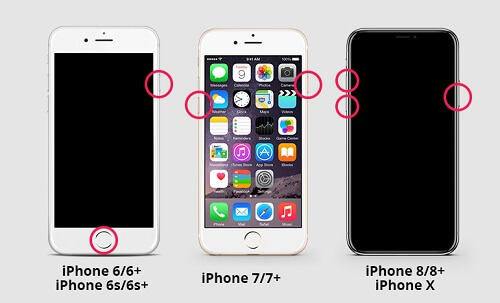
Estos son los pasos sobre cómo realizar un reinicio forzado en iPhone X / XS / XR, 11,12 o 13:
Para iPhone 8 / 8 Plus:
Si está utilizando iPhone 7 / 7Plus:
Para iPhone 6 y versiones anteriores:
Después de haber forzado exitosamente el reinicio de su iPhone, intente reiniciar el dispositivo para ver si el problema se resuelve.
Esta siguiente técnica para arreglar un iPhone que sea pegado en los reiniciar pantalla es entrar en el modo de recuperación. Un modo de recuperación es solo un estado de resolución de problemas que conecta su iPhone a una computadora con la ayuda de iTunes para diagnosticar y solucionar los problemas.
Puede utilizar el modo de recuperación si está experimentando un iPhone que sea pegado en los reiniciar pantalla o si la barra de progreso no se mueve. La barra de progreso muestra el progreso de la instalación o del restablecimiento. La cantidad de tiempo depende de la cantidad de archivos en el dispositivo y generalmente toma de varios minutos a una hora.
Intente presionar cualquier botón en su dispositivo y si aparece un mensaje, el restablecimiento aún está en curso. Si su iPhone está atascado en la barra de progreso durante más de una hora, entonces un modo de recuperación puede ayudarlo.
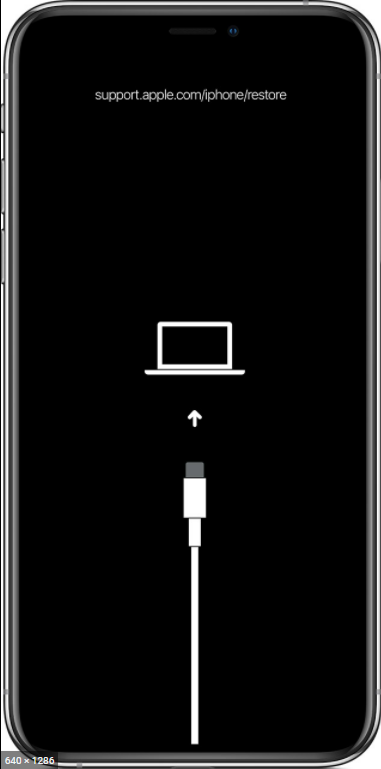
Siga estos pasos sobre cómo ingresar al modo de recuperación en su iPhone:
Complete la configuración una vez que finalice la actualización y continúe configurando su iPhone normalmente.
Otra forma de reparar su iPhone que está atascado en la pantalla de reinicio es colocarlo en Modo DFU. Una actualización de firmware de dispositivo o DFU es un método relacionado con el modo de recuperación, pero de bajo nivel pero de una manera más completa que soluciona varios problemas de software, como el bloqueo en la pantalla de reinicio.
En la mayoría de los casos, un modo de recuperación se usa más en comparación con DFU, un modo DFU solo se usa en cualquiera de las siguientes circunstancias:
Para pasar por el modo DFU en iPhone, siga esta guía:
Si desea salir del modo DFU, simplemente haga un reinicio forzado en su iPhone.
Este último método sobre cómo arreglar un iPhone que sea pegado en los reiniciar pantalla es quizás el más fácil y conveniente. Ya no necesita realizar muchas cosas en su iPhone que posiblemente podrían desencadenar la pérdida de datos.
Todo lo que necesita hacer es usar software de terceros para reparar su dispositivo, y ni siquiera tiene que visitar la tienda para completar la solución de problemas. Lo que necesita es un software potente y profesional como Recuperación del sistema FoneDog iOS.
Recuperación del sistema de iOS
Solucione varios problemas del sistema iOS como el modo de recuperación, el modo DFU, la pantalla blanca en bucle al inicio, etc.
Repare su dispositivo iOS a la normalidad desde el logotipo blanco de Apple, pantalla negra, pantalla azul, pantalla roja.
Solo arregla tu iOS a la normalidad, sin pérdida de datos.
Repare el error 3600 de iTunes, el error 9, el error 14 y varios códigos de error de iPhone
Descongele su iPhone, iPad y iPod touch.
Descargar gratis
Descargar gratis

FoneDog iOS System Recovery viene con dos métodos de reparación, el modo estándar corrige su iPhone sin pérdida de datos, y el modo avanzado es más profundo que el modo estándar y repara su iPhone más que el modo estándar. Es conveniente y fácil de usar, de hecho, no es necesario tener ningún conocimiento técnico para usar el software. Y si su principal preocupación es la seguridad, FoneDog iOS System Recovery está garantizado 100% seguro de usar.
Este software corrige casi todos los tipos de problemas relacionados con iOS como:
Siga estos pasos sobre cómo usar FoneDog iOS System Recovery:
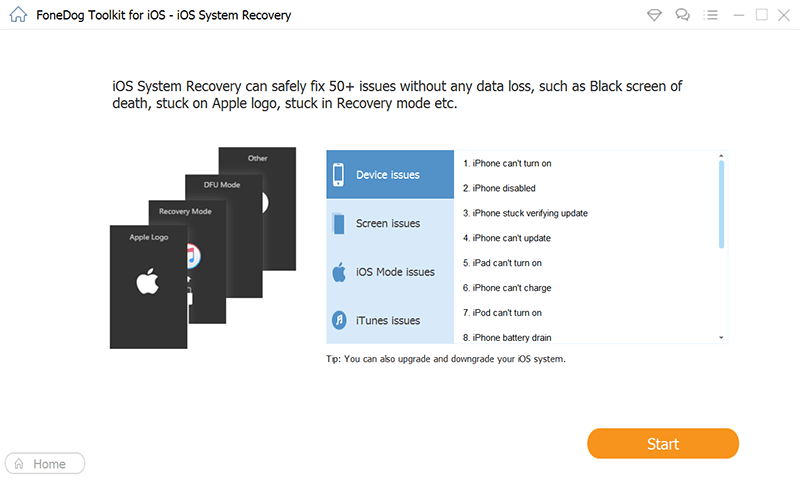
Se le indicará cuándo desenchufar de forma segura su dispositivo una vez finalizada la reparación. La recuperación del sistema FoneDog iOS le brinda la tranquilidad de que su iPhone se arreglará en poco tiempo.
No hay nada más que puedas hacer cuando tu iPhone is atascado en la pantalla de reinicio pero solucionarlo. Este problema a menudo es causado por un código de software que funciona mal durante el proceso de reinicio. Y si eres uno de los afectados, estás atrapado en el miedo a perder tus datos y no poder recuperarlos.
Afortunadamente, hay 4 formas poderosas de resolver este problema común y si ha creado una copia de seguridad periódica de su dispositivo, siempre puede restaurarlas después del reinicio.
En este artículo, aprendió a reparar un iPhone que está atascado en la pantalla de reinicio usando el método de reinicio forzado, el modo de recuperación, el modo DFU y, por supuesto, Recuperación del sistema FoneDog iOS.
Descargar gratisDescargar gratis
¡Entre ellos, FoneDog iOS System Recovery es quizás el más rápido y probado que no tiene pérdida de datos!
La gente también LeerCómo restablecer dispositivos iPhoneCómo restablecer los valores de fábrica del iPhone sin contraseña [Guía 2021]
Comentario
Comentario
Recuperación del sistema de iOS
Reparar varios errores del sistema iOS en condiciones normales.
descarga gratuita descarga gratuitaHistorias de personas
/
InteresanteOPACO
/
SIMPLEDificil
Gracias. Aquí tienes tu elección:
Excellent
Comentarios: 4.8 / 5 (Basado en: 60 El número de comentarios)